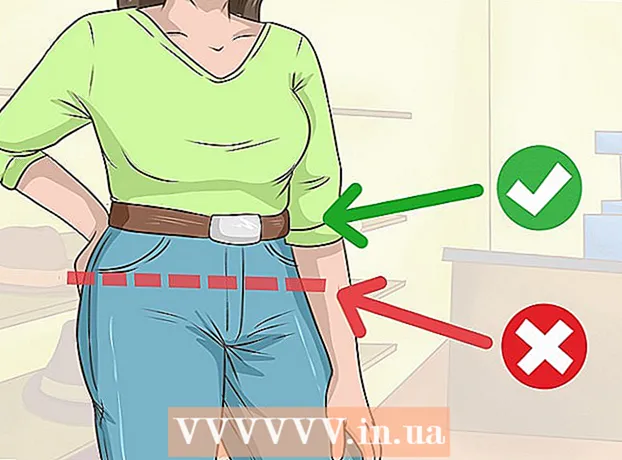Szerző:
Virginia Floyd
A Teremtés Dátuma:
9 Augusztus 2021
Frissítés Dátuma:
1 Július 2024
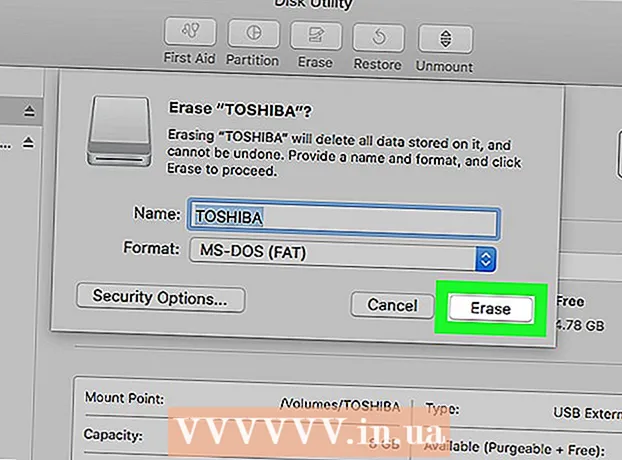
Tartalom
Ez a cikk bemutatja a flash meghajtó formázását. A flash meghajtó formázása törli az összes mappát és fájlt, ezért először készítsen biztonsági másolatot a fontos adatokról.
Lépések
1 /2 -es módszer: Windows
 1 Csatlakoztassa a flash meghajtót a számítógéphez. Ehhez helyezze be a számítógép egyik USB -portjába; egy ilyen port vékony téglalap alakú.
1 Csatlakoztassa a flash meghajtót a számítógéphez. Ehhez helyezze be a számítógép egyik USB -portjába; egy ilyen port vékony téglalap alakú. 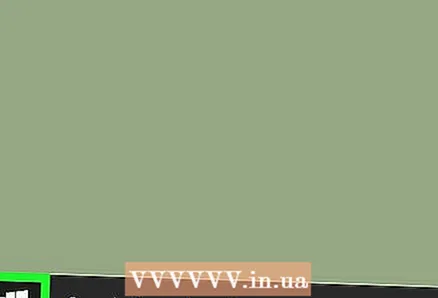 2 Nyissa meg a Start menüt
2 Nyissa meg a Start menüt  . Kattintson a Windows logóra a képernyő bal alsó sarkában, vagy nyomja meg a gombot Nyerj.
. Kattintson a Windows logóra a képernyő bal alsó sarkában, vagy nyomja meg a gombot Nyerj.  3 Írja be ezt a számítógépet a Start menübe. A Start menü tetején megjelenik egy monitor alakú ikon.
3 Írja be ezt a számítógépet a Start menübe. A Start menü tetején megjelenik egy monitor alakú ikon. - Windows 7 esetén kattintson a Start menü jobb oldalán található Számítógép elemre.
 4 Kattintson Ez a számítógép. Ez egy monitor alakú ikon a Start menü tetején. Megnyílik az Ez a PC ablak.
4 Kattintson Ez a számítógép. Ez egy monitor alakú ikon a Start menü tetején. Megnyílik az Ez a PC ablak. - Hagyja ki ezt a lépést a Windows 7 rendszeren.
 5 Kattintson a jobb gombbal a flash meghajtó ikonjára. Ez az Eszközök és lemezek részben található az oldal közepén. Megnyílik egy menü.
5 Kattintson a jobb gombbal a flash meghajtó ikonjára. Ez az Eszközök és lemezek részben található az oldal közepén. Megnyílik egy menü. - Nyomógombos laptopon koppintson rá két ujjal, hogy szimulálja a jobb gombbal történő kattintást.
 6 Kattintson Formátum. A menü közepén van. Megnyílik a "Formázás" ablak.
6 Kattintson Formátum. A menü közepén van. Megnyílik a "Formázás" ablak.  7 Nyissa meg a Fájlrendszer menüt. Ez az ablak tetején található Fájlrendszer címsor alatt található. A következő lehetőségek jelennek meg:
7 Nyissa meg a Fájlrendszer menüt. Ez az ablak tetején található Fájlrendszer címsor alatt található. A következő lehetőségek jelennek meg: - NTFS: szabványos Windows fájlrendszer. Ha a flash meghajtó csak Windows rendszerrel működik, válassza ezt a lehetőséget.
- FAT32: A leggyakoribb fájlrendszer, amely támogatja a legtöbb operációs rendszert.
- exFAT: Hasonló a "FAT32" -hez, de külső tárolásra (pl. Flash meghajtók) készült.
 8 Kattintson a kívánt opcióra. A választott opció attól függ, hogyan kívánja használni a meghajtót. Például válassza a "FAT32" lehetőséget, ha a flash meghajtó csatlakozik a játékkonzolhoz, vagy válassza az "NTFS" lehetőséget, hogy a meghajtó csak Windows rendszerben működjön.
8 Kattintson a kívánt opcióra. A választott opció attól függ, hogyan kívánja használni a meghajtót. Például válassza a "FAT32" lehetőséget, ha a flash meghajtó csatlakozik a játékkonzolhoz, vagy válassza az "NTFS" lehetőséget, hogy a meghajtó csak Windows rendszerben működjön. - Ha már formázta a meghajtót, és biztos abban, hogy nem sérült, jelölje be a "Gyors formázás" melletti négyzetet.
 9 Kattintson Kezdenimajd nyomja meg a gombot rendben. Elindul a flash meghajtó formázásának folyamata.
9 Kattintson Kezdenimajd nyomja meg a gombot rendben. Elindul a flash meghajtó formázásának folyamata.  10 Kattintson rendbenamikor megkérdezi. A flash meghajtó formázása sikeres volt.
10 Kattintson rendbenamikor megkérdezi. A flash meghajtó formázása sikeres volt.
2. módszer a 2 -ből: Mac
 1 Csatlakoztassa a flash meghajtót a számítógéphez. Ehhez helyezze be a számítógép egyik USB -portjába; egy ilyen port vékony téglalap alakú.
1 Csatlakoztassa a flash meghajtót a számítógéphez. Ehhez helyezze be a számítógép egyik USB -portjába; egy ilyen port vékony téglalap alakú. - Néhány Mac számítógép nem rendelkezik USB -porttal, ezért adaptert kell vásárolnia.
 2 Kattintson Átmenet. Ez a menü a menüsor bal oldalán található.
2 Kattintson Átmenet. Ez a menü a menüsor bal oldalán található. - Ha az Ugrás opció szürkén jelenik meg, először kattintson a Finder ikonra, amely kék arcnak tűnik és a dokkban található.
 3 Kattintson segédprogramok. A Go menüben van.
3 Kattintson segédprogramok. A Go menüben van. 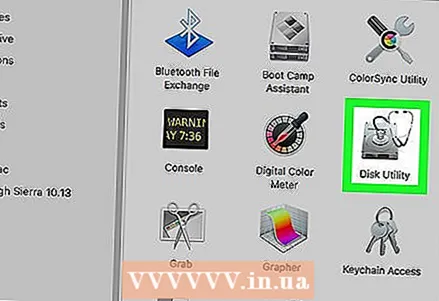 4 Kattintson duplán az ikonra Lemez segédprogram. A Segédprogramok oldal közepén található.
4 Kattintson duplán az ikonra Lemez segédprogram. A Segédprogramok oldal közepén található.  5 Kattintson a flash meghajtó nevére. A Lemez segédprogram ablak bal oldalán található.
5 Kattintson a flash meghajtó nevére. A Lemez segédprogram ablak bal oldalán található.  6 Kattintson a fülre Törli. A Lemez segédprogram ablak tetején található.
6 Kattintson a fülre Törli. A Lemez segédprogram ablak tetején található.  7 Kattintson a Formázás gombra. Ez a menü az oldal közepén található. A következő lehetőségek jelennek meg:
7 Kattintson a Formázás gombra. Ez a menü az oldal közepén található. A következő lehetőségek jelennek meg: - Mac OS kiterjesztett (naplózott);
- Mac OS kiterjesztett (naplózott, titkosított);
- Mac OS Extended (regisztrált billentyűzet naplózva);
- Mac OS Extended (regisztrált billentyűzet -számvitel, naplózott, titkosított);
- MS-DOS (FAT);
- ExFAT.
 8 Válassza ki a kívánt opciót. Általában a "Mac OS Extended" opciók egyikét választja, de ebben az esetben a flash meghajtó csak a Mac OS X rendszerrel működik. A meghajtó más rendszereken történő használatához válassza az "MS-DOS (FAT)" vagy az "ExFat" lehetőséget ".
8 Válassza ki a kívánt opciót. Általában a "Mac OS Extended" opciók egyikét választja, de ebben az esetben a flash meghajtó csak a Mac OS X rendszerrel működik. A meghajtó más rendszereken történő használatához válassza az "MS-DOS (FAT)" vagy az "ExFat" lehetőséget ".  9 Kattintson duplán a gombra Törli. Megkezdődik a formázási folyamat. Amikor befejeződött, megjelenik egy hüvelykujj -meghajtó ikon az asztalon.
9 Kattintson duplán a gombra Törli. Megkezdődik a formázási folyamat. Amikor befejeződött, megjelenik egy hüvelykujj -meghajtó ikon az asztalon.
Tippek
- A formázási folyamat eltart egy ideig, ha sok fájl van a flash meghajtón.
Figyelmeztetések
- Ne formázza a számítógép belső merevlemezét.